Sie können festlegen, dass das Energieanalysemodell für die Energiesimulation anhand von Gebäudeelementen generiert werden soll.
Zusätzlich zu den Energieeinstellungen können weitere Informationen hinzugefügt werden, um die Detailgenauigkeit des für die Simulation zu verwendenden Energieanalysemodells zu verbessern. Beispielsweise können anstelle von Entwurfskonstruktionen die physikalischen Eigenschaften mehrschichtiger Wandbaugruppen verwendet werden.
Die folgenden Anweisungen erläutern die Durchführung einer Energiesimulation für ein vollständiges Gebäudemodell aus Revit-Gebäudeelementen wie Wänden, Dächern und Türen. Diese Anleitung gilt für die schnelle Erstellung einer grundlegenden Simulation mit vorgegebenen Energieeinstellungen. Unter Energieanalyse unter Verwendung von Gebäudeelementen - detaillierter Arbeitsablauf erhalten Sie dann Informationen zur weiteren Bearbeitung des Modells mit Gebäudeelementen und seiner Energieeinstellungen für eine genauere Analyse.
| 1. |
Melden Sie sich bei Autodesk 360 an. 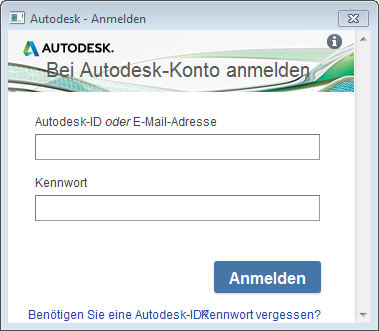
|
Um diese Funktion zu verwenden, müssen Sie sich bei Autodesk 360 anmelden. Klicken Sie auf Anmelden  Bei Autodesk 360 anmelden, und geben Sie Ihre Autodesk-ID und Ihr Kennwort ein. Bei Autodesk 360 anmelden, und geben Sie Ihre Autodesk-ID und Ihr Kennwort ein. |
| 2. |
Erstellen Sie ein Gebäudemodell. 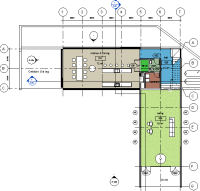
|
Erstellen Sie ein Modell aus Gebäudeelementen. |
| 3. |
Legen Sie Gebäudeelemente als Grundlage für den Energieanalysemodell fest. 
|
Klicken Sie auf Registerkarte Berechnung |
| 4. |
Geben Sie den Gebäudetyp und die Position an. 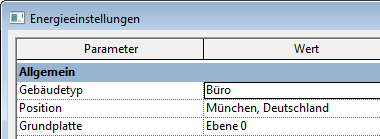
|
Klicken Sie auf Registerkarte Berechnung  Gruppe Energieanalyse Gruppe Energieanalyse  Energieeinstellungen. Gehen Sie im Dialogfeld Energieeinstellungen wie folgt vor: Energieeinstellungen. Gehen Sie im Dialogfeld Energieeinstellungen wie folgt vor:
|
| 5. |
Erstellen Sie das Energieanalysemodell, und führen Sie die Energiesimulation aus. 
|
Klicken Sie auf Registerkarte Berechnung Wählen Sie im Dialogfeld die Option Energieanalysemodell erstellen, und setzen Sie die Simulation fort. |
| 6. |
Prüfen Sie das Energieanalysemodell, und fahren führen Sie die Simulation aus. |
Sie erhalten eine Benachrichtigung, wenn das Energieanalysemodell fertiggestellt ist. Klicken Sie auf OK, um die Energiesimulation durchzuführen. Informationen zur Validierung des Energiemodells und zu Einschränkungen finden Sie unter Prüfung von Energieanalysemodellen für Gebäudeelemente. |
| 7. |
Benennen Sie den Simulationsdurchlauf, und geben Sie das Green Building Studio-Projekt an. 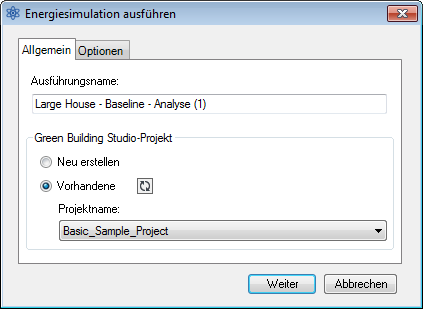
|
Geben Sie im Dialogfeld Energiesimulation ausführen einen Namen für den Simulationsdurchlauf an, und legen Sie fest, ob ein neues Green Building Studio-Projekt erstellt oder ein bestehendes verwendet werden soll. Klicken Sie auf Weiter. |
| 8. |
Klicken Sie auf den Simulationsnamen. 
|
Wenn die Analyse abgeschlossen ist, wird eine Meldung angezeigt. Klicken Sie in der Meldung auf den Namen der Analyse, um die Simulationsergebnisse anzuzeigen. Sie können stattdessen auch auf Registerkarte Berechnung |
| 9. |
Überprüfen Sie die Simulationsergebnisse. 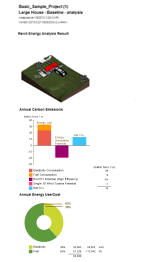
|
Zeigen Sie im Dialogfeld Ergebnisse und Vergleich die Analyseergebnisse an. Tipp: Auf der Registerkarte Einstellungen können Sie die Diagramme wählen, die Sie in die Ergebnisse aufnehmen möchten, und die Darstellung der Energieanalysedaten auf der Registerkarte Ergebnisse konfigurieren.
|
| 10. |
Nehmen Sie die Änderungen vor, simulieren und vergleichen Sie. 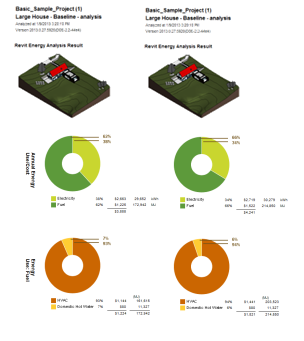
|
Ändern Sie das Gebäudemodell und die Energieeinstellungen wie benötigt. Wiederholen Sie die Schritte 5 bis 7, um die Simulation für das überarbeitete Modell durchzuführen. Für einen direkten Vergleich von Simulationsergebnissen wählen Sie mehrere Analysen aus und klicken im Werkzeugkasten auf Vergleichen. |
 Gebäudeelementmodus verwenden.
Gebäudeelementmodus verwenden.  Energiesimulation durchführen.
Energiesimulation durchführen.  Ergebnisse & Vergleiche klicken und die Analyse in der Strukturdarstellung des Projekts auswählen.
Ergebnisse & Vergleiche klicken und die Analyse in der Strukturdarstellung des Projekts auswählen.